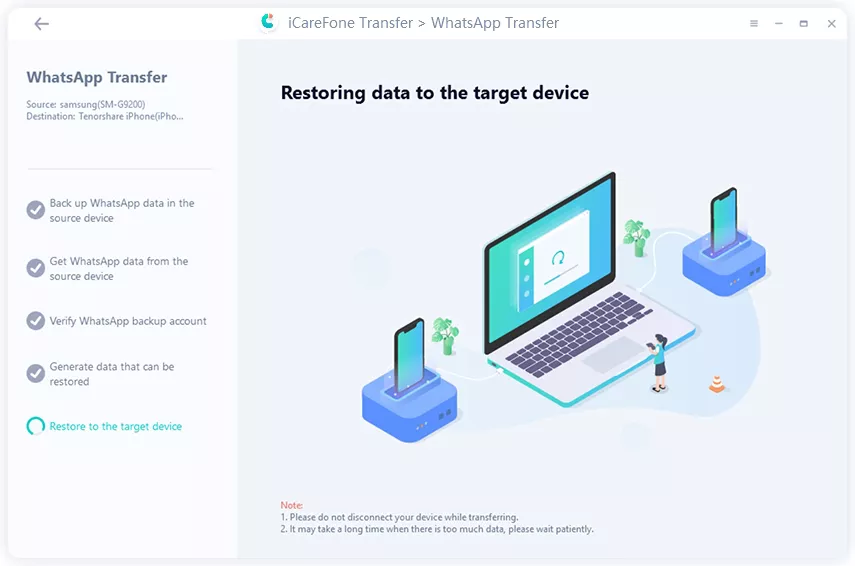iOS 로의 이동이 쉽게 작동하지 않는 문제를 해결하는 7 가지 방법
by 오준희 업데이트 시간 2021-09-24 / 업데이트 대상 iOS File Transfer
"iOS 앱으로의 이동을 사용하여 Android에서 iOS로 파일을 전송하는 데 문제가 있습니다. 앱이 오래되어 문제가있는 것 같습니다.이 앱은 3 년 전에 마지막으로 업데이트되었습니다. 그럴 수없는 경우 파일을 전송 한 다음 새 iPhone 13을 상점에 반환해야합니다. 도와주세요 !!! "
Move to iOS는 Android에서 iOS 로의 마이그레이션을 공고히 한 최고의 앱 중 하나입니다. 이 앱은 iOS 사용자 수를 늘리는 데 도움이되었으며이 도구의 성능에 상당히 의존합니다. 처음에는 몇 번의 간단한 클릭으로 Android에서 iOS로 성공적으로 마이그레이션 할 수 있습니다.

평소와 같이 일부 사용자는 경험을 망칠 수있는 간헐적 인 결함이 있었고, 일부 사용자의 경우 수많은 수정 시도 후에도 앱이 실패했습니다.
따라서 Android 사용자이고 iOS의 세계를 경험하고 싶지만 작동하지 않는 iOS 앱으로 이동하려면 아래 문서를 확인해야합니다. 파일 전송을 원활하게하는 데 도움이 될 수있는 몇 가지 수정 사항이 여기에 자세히 설명되어 있습니다.
1 부 : iOS로 이동하지 않는 이유는 무엇입니까?
iOS 앱으로의 전환은 매우 편리한 옵션으로 보이지만 여전히 몇 가지 요구 사항이 있습니다. 이러한 요구 사항이 충족되지 않으면 당연히 오류 메시지가 표시 될 수 있습니다. 파일 전송이 발생하지 않습니다.
- iOS 장치는 최소 iOS 9.0에서 실행되어야합니다. 높을수록 좋습니다.
- Android의 최소 요구 사항은 Android 4.0입니다.
- 두 장치 모두 동일한 Wi-Fi 네트워크를 통해 연결되어야합니다.
- 장치를 완전히 충전해야합니다.
- iOS에 충분한 공간.
- Android 9.0을 피하십시오.
Android 파일을 iOS 장치로 성공적으로 전송하기위한 요구 사항입니다. 그래도 일부 오류는 언제든지 발생할 수 있으며이 경우 문제를 해결하기 위해 다음 솔루션을 준비해야합니다.
2 부 : iOS로 이동을 수정하는 상위 7 가지 방법이 작동하지 않습니다.
다음은 Android에서 iOS 로의 이동이 작동하지 않는 경우 몇 가지 기본 솔루션 목록입니다. 이 메서드는 매우 간단하고 실행하기 쉽습니다. 그래도 자세한 절차가 솔루션과 함께 나열되므로 걱정할 필요가 없습니다.
방법 1 : 휴대폰 다시 시작 (iOS 및 Android 모두)
먼저 Android 및 iOS 기기를 모두 다시 시작해야합니다. 이것은 간단한 수정이지만 대부분의 경우 스마트 폰의 주요 문제를 해결하려면 간단한 다시 시작 만하면됩니다. 그런 다음 두 장치를 모두 끄고 전원을 켜기 전에 잠시 기다리십시오.
방법 2 : Wi-Fi 연결 확인 (iOS 및 Android 모두)
다음으로 두 장치 모두에서 네트워크 연결을 확인해야합니다. Android 및 iOS 기기가 동일한 Wi-Fi 네트워크에 연결되어 있는지 확인하기 만하면됩니다.
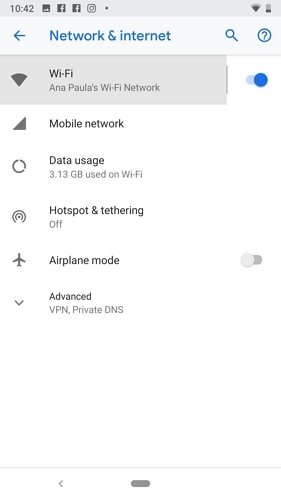
두 장치 모두에서 '설정'을 찾아 '네트워크 설정'을 탭하면됩니다. 장치가 동일한 네트워크에 연결되어 있으면 인터넷에 액세스 할 수 있으며 문제가 없습니다.
방법 3 : 안드로이드 폰에서 "스마트 네트워크 스위치"끄기
인터넷에 연결되어 있어도 iOS 로의 이동이 작동하지 않는 경우 스마트 폰의 설정에서 문제가있는 네트워크 설정을 꺼야합니다.
Android 모바일 설정에는 'Sprint Connections Optimizer'또는 'Smart Network Switch'라는 기능이 있습니다. 이 기능이 활성화되면 장치가 iOS 장치와 통신 할 수 없게됩니다. 따라서 비활성화해야합니다.
- Android 모바일에서 '설정'을 통해 'Wi-Fi'로 이동합니다.
- 그런 다음 왼쪽 상단의 '더보기'를 탭하십시오.
- 연결 최적화 프로그램 옆의 상자를 선택 취소하십시오.
- "스마트 네트워크 스위치"를 누르고 '끄기'를 누르십시오.
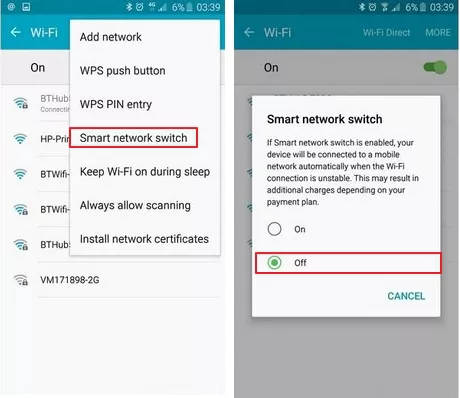
설정에서이 옵션을 해제 한 후 스마트 폰을 Wi-Fi에 연결하고 다시 시도해야합니다.
방법 4 : 대상 장치의 저장소 확인
제한된 스토리지는 알아야 할 또 다른 큰 문제입니다. 특히 전송하려는 정보 파일은 엄청납니다.
따라서 iOS로 데이터 전송을 시작하기 전에 저장 용량을 확인해야합니다. 저장소가 전송하려는 파일을 수용 할 수없는 경우 파일을 이동할 수 없습니다. 이 경우 iOS 기기에서 파일을 이동하거나 삭제해야합니다.
방법 5 : Android 9.0 수정
Android 버전 9.0은 iOS와 호환되지 않는 것으로 유명하며 우리가 확인한 사실입니다.
따라서 Android 모바일이 Android 9.0에서 실행중인 경우 다른 Android 모바일을 사용하거나 OS를 업데이트하는 것이 좋습니다. 스마트 폰의 Android 버전을 모르는 경우 아래 단계를 확인하고 Android 버전을 찾으십시오.
- Android 모바일 설정에서 '전화 정보'를 탭합니다.
그런 다음 '소프트웨어 정보', '소프트웨어 정보', '시스템'또는 이와 유사한 것을 탭하십시오.

여기에서 Android 버전을 언급해야합니다. Android 9.0이 아니더라도 걱정하지 말고 전송을 진행하세요. 그렇지 않으면 OS를 업데이트하는 것이 좋습니다.
방법 6 : 애플리케이션 확인
또한 데이터 전송을 방해 할 수있는 두 장치 모두에 설치된 앱이 있는지 확인해야합니다. 해당 앱으로 인해 iOS 로의 이동이 작동하지 않을 수 있습니다.
따라서 그러한 응용 프로그램이 있다고 의심되면 해당 응용 프로그램을 제거하고 프로세스를 계속하십시오.
방법 7 : WhatsApp을 Android에서 iOS로 전송하는 다른 방법 변경
이전 방법은 Move to iOS라는 앱을 사용하여 WhatssApp을 Android에서 iOS로 전송하는 동안 발생한 문제를 해결하는 것입니다. 이 부분에서는 WhatsApp을 Android에서 iOS로보다 효과적으로 전송하는 다른 도구에 대해 설명합니다.
iOS로 이동은 장치간에 파일을 전송하는 일반적인 방법입니다.Tenorshare iCareFone Transfer 이 훨씬 더 나은 작업을 수행합니다. 목표는 Android 모바일에서 새 iOS 모바일로 WhatsApp 메시지를 전송하는 것입니다.
- 한 번의 클릭으로 Android에서 iPhone으로 WhatsApp 메시지를 전송할 수 있습니다.
- WhatsApp을 iOS에서 Android로, iOS에서 iOS로, Android에서 Android로 효과적으로 이동합니다.
- Android 및 iOS 장치의 WeChat, Viber, LINE과 같은 소셜 앱 백업.
iCareFone을 사용하여 Android에서 iOS로 WhatsApp을 전송하는 방법에 대한 단계
- PC 또는 Mac에서 WhatsApp Transfer 용 iCareFone을 다운로드 한 다음 설치하고 엽니다.
-
Android 장치를 소스로 연결하고 새 iOS 장치를 대상으로 연결합니다. 그런 다음 화면에 따라 Android 장치에서 USB 디버깅을 활성화하십시오.

-
그런 다음 WhatsApp Transfer 용 iCareFone이 Android 기기에서 WhatsApp 데이터를 백업하도록 허용할지 묻습니다. 확인 만하면 계속 진행할 수 있습니다. 계속하려면 화면의 단계를 따르십시오.

-
그런 다음 WhatsApp Transfer 용 iCareFone이 Android 기기에서 WhatsApp 데이터를 백업하도록 허용할지 묻습니다. 확인 만하면 계속 진행할 수 있습니다. 대상 장치 WhatsApp 계정 확인이 성공하면 프로그램이 대상 장치에 데이터를 생성합니다.

결론
따라서 iOS 앱으로 이동하기위한 몇 가지 조건이 있습니다. 이러한 조건이 충족되면 앱이 완벽하게 작동합니다. 그러나 때로는 그렇게하지 못합니다. 따라서 문제를 해결하고 이전을 진행할 수있는 효과적인 조치를 준비해야합니다. 그러나 iOS로 이동보다Tenorshare iCareFone 을 사용하는 것이 좋습니다. 데이터 전송을위한 더 좋고 효율적인 도구이기 때문입니다.